Relatórios e Painéis muitas vezes precisam ser salvos como um documento no dispositivo: seja para dispor em algum aparelho menos usado hoje em dia, seja para salvar os arquivos para impressão, ou mesmo para usar em outro aplicativo. Seja qual for o caso, o Zoho Analytics permite rapidamente exportar essa visualizações.
Exportando visualizações e tabelas
As visualizações (tabela pivô, visualização tabular, gráficos/mapas, etc) e as tabelas (e consultas) podem ser compartilhadas nos formatos HTML, Excel, CSV e PDF. As visualizações de mapa também podem ser exportadas em formato de imagem. Para exportar esses elementos, basta seguir os passos abaixo:
- Do modo de exibição do relatório clique no botão de Exportação (Quadrado com seta para cima) e clique no tipo de arquivo de exportação.
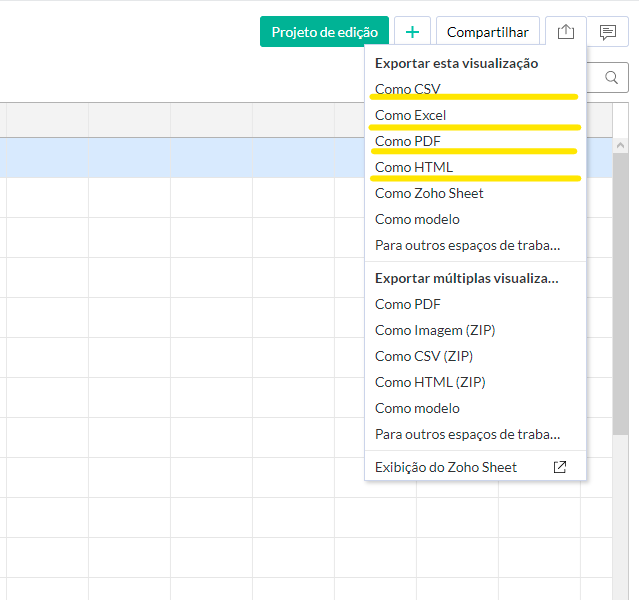
A partir dessa escolha, o Zoho Analytics abre uma janela para configuração da exportação. Cada tipo de arquivo tem suas especificações, mas algumas configurações são gerais.
2. O primeiro campo é o Nome do arquivo, digite o nome desejado para o arquivo.
3. Caso não seja uma tabela ou consulta, existirá a opção “Exportar o:” onde é possível selecionar entre exportar apenas os dados da visualização ou exportar também os dados subjacentes.
4. No campo “Incluir” selecione quais partes da tabela ou visualização serão exportadas.
5. Marcando a opção “Definir senha” é possível gerar uma senha para o arquivo. Marque essa opção se desejada e defina a senha para o arquivo.
6. Por fim, clique em “Exportar” para que o Zoho Analytics gere o arquivo do seu relatório.
A geração pode levar alguns segundos, mas logo estará disponível para download.
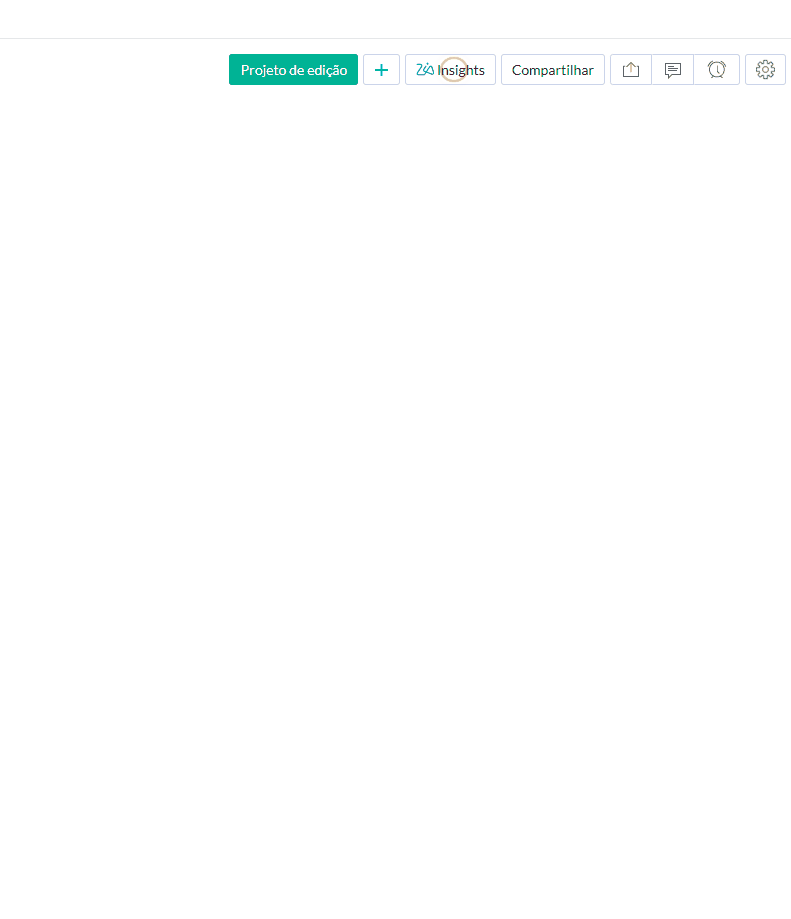
Exportando Painéis
Os painéis seguem uma lógica parecida de exportação, entretanto, só estão disponíveis para serem exportados como PDF e HTML. Os painéis em PDF podem ter o mesmo formato do painel ou com um relatório em cada página.
- Do modo de exibição do relatório clique no botão de Exportação (Quadrado com seta para cima) e clique no tipo de arquivo de exportação.
A partir dessa escolha, o Zoho Analytics abre uma janela para configuração da exportação. Cada tipo de arquivo tem suas especificações, mas algumas configurações são gerais.
2. O primeiro campo é o Nome do arquivo, digite o nome desejado para o arquivo.
3. No campo “Incluir” selecione quais partes da tabela ou visualização serão exportadas.
4. Marcando a opção “Definir senha” é possível gerar uma senha para o arquivo. Marque essa opção se desejada e defina a senha para o arquivo.
5. Por fim, clique em “Exportar” para que o Zoho Analytics gere o arquivo do seu relatório.
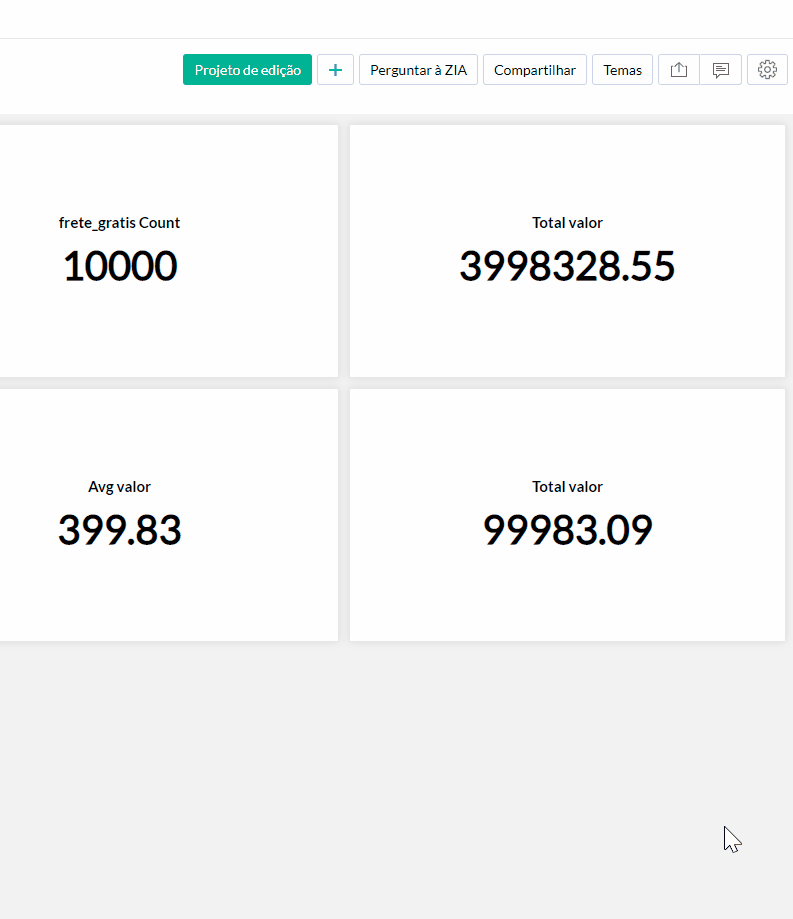
A geração pode levar alguns segundos, mas logo estará disponível para download.